Samba adalah aplikasi server yang dapat dimanfaatkan sebagai layanan penyimpanan dan berbagi data antara komputer berbasis Linux, OS/2, DOS, dan Windows. Ada beberapa langkah untuk konfigurasi samba server di debian.
Baca Juga: Cara Install Debian Menggunakan VMware
Kenapa Menggunakan Samba Server
Samba merupakan aplikasi dari UNIX dan Linux, yang dikenal dengan SMB(Service Message Block) protocol. Banyak sistem operasi seperti Linux dan OS lainnya yang menggunakan SMB untuk menciptakan jaringan client/server. Protokol Samba memungkinkan server Linux/UNIX untuk berkomunikasi dengan mesin client yang mengunakan OS Windows dalam satu jaringan.
Selain ketersediaan fitur keamanan dan stabilitas, Samba juga relatif cepat dalam hal penanganan penyimpanan maupun transfer data serta layanan cetak pada perangkat printer pada setia klien yang menjalankan protokol SMB/CIFS.
Samba dapat diintergrasikan dalam lingkungan Active Directory baik sebagai domain controller atau sebagai domain member. Software Samba cukup populer di kalngan administrator jaringan karena fleksibilitasnya, free license, kemudahan dalam pengaturan jaringan serta mendukung system yang cukup luas.
Samba juga memiliki empat jenis pesan (message):
- Session Control Message: digunakan untuk membuka atau menutup sebuah koneksi antara redirector dengan server.
- File Message: digunakan oleh redirector untuk memperoleh akses terhadap berkas yang berada di dalam server.
- Printer Message: digunakan oleh redirector untuk mengirimkan data ke sebuah antrean alat pencetak (print queue) yang terdapat dalam server.
- Message: mengizinkan aplikasi untuk saling bertukar pesan dengan komputer lainnya.
Cara Konfigurasi Samba Server Debian
1. Masukan DVD OS Debian disk pertama, kemudian mount. Untuk melakukan instalasi Samba, gunakan perintah:
2. Selanjutnya kalian edit file smb.conf
3. Selanjutnya, pada baris paling bawah, tambahkan baris konfigurasi seperti gambar berikut.
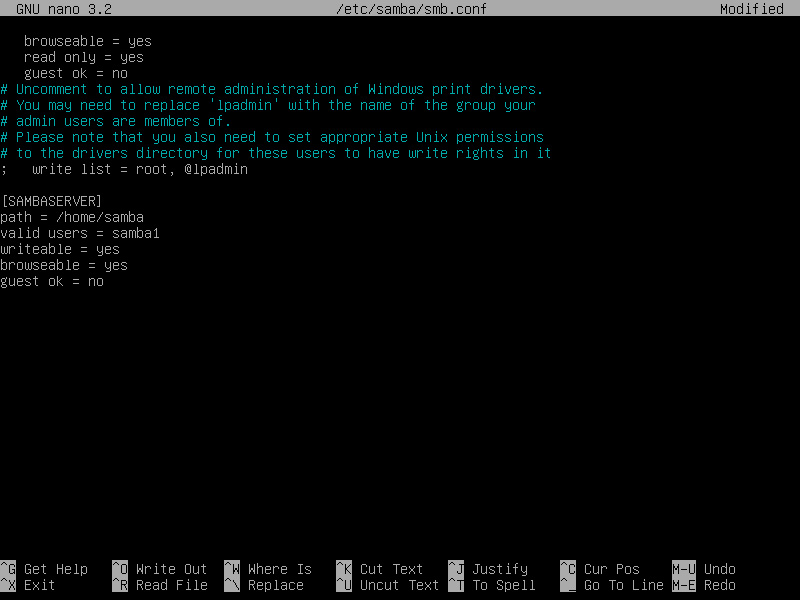
Penjelasan baris kode tersebut adalah sebagai berikut.
- [SAMBASERVER] adalah tampilan sharing directory ketika diakses bernama SAMBASERVER.
- Path = /home/samba adalah lokasi default direktori Samba.
- Valid users = samba1 adalah daftar nama user yang diperbolehkan mengakses Samba.
- Writeable = yes artinya user memiliki hak akses mengedit data pada Samba.
- Browseable = yes artinya sistem mengizinkan user melihat dan melakukan browsing data Samba.
- Guest ok = no artinya user anonymous atau user tamu tidak diperbolehkan melihat atau melakukan browsing data.
4. Selanjutnya buat user Samba dengan nama samba1 dan jangan lupa berikan password. Untuk membuatnya gunakan perintah
Untuk meberikan password-nya gunakan perintah:
5. Untuk melihat bahwa ada konfigurasi file smb.conf yang mengalami error, gunakan perintah:
6. Supaya sharing data dapat dilihat kontenya, perlu dibuat sebuah file sebagai tahapan pengujian. Buat sebuah file kosong dengan nama SAMBASERVER pada folder /home/samba
7. Restart layanan Samba dengan perintah:
8. Untuk memeriksa status layanan Samba server apakah sudah berjalan atau belum, gunakan perintah:
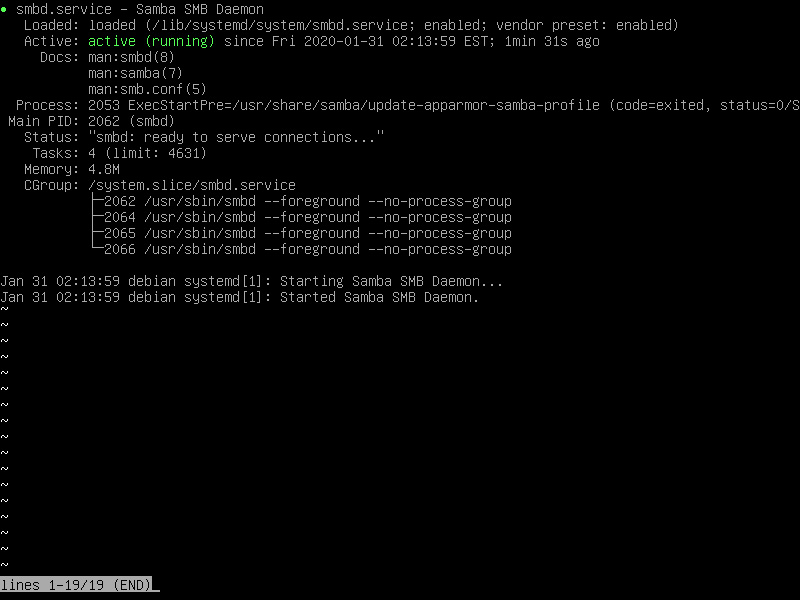
9. Supaya server debian dapat mengakses atau menguji hasil konfigurasi Samba, diperlukan aplikasi Samba Client dengan menginstall paket smbclient dengan perintah:
10. Lakukan pengujian dengan mengakses Samba dari terminal shell Linux dengan perintah:
11. Tahap selanjutnya adalah melakukan pengujian pada komputer klien berbasis Windows. Pastikan komputer telah diatur IP address sesuai ketentuan. Uji konektivitas antara klien dengan Samba server apakah seudah berjalan normal atau belum. Jika memiliki kendala seperti request time out sebaiknya sistem firewall pada klient dan server dimatikan.
Baca Juga: Cara Konfigurasi IP Address Debian
12. Tekan kombinasi tombol Windows + R di komputer klien untuk menjalankan kotak dialog Run.
13. Ketikan alamat Samba server \\192.168.10.1\sambaserver untuk mengakses sharing data
14. Masukan user: samba1 dan password-nya, kemudian klik OK.
15. Setelah berhasil, akan tampil dalam Windows Explorer yang menampilkan konten sharing data dalam Samba server.
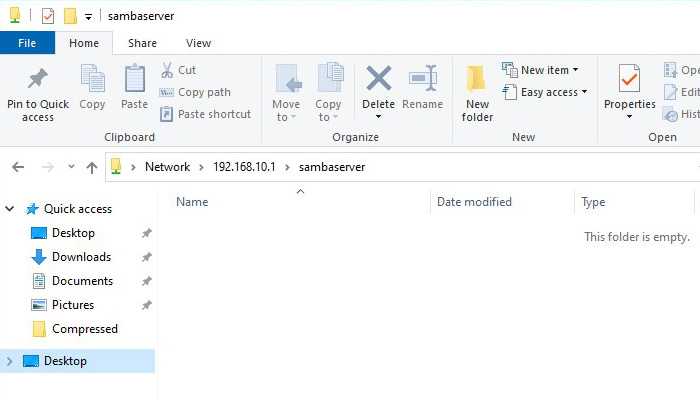
Sekian artikel Cara Konfigurasi Samba Server Di Debian. Nantikan artikel selanjutnya dan jangan lupa share artikel ini ke teman-teman kalian. Terimakasih…


